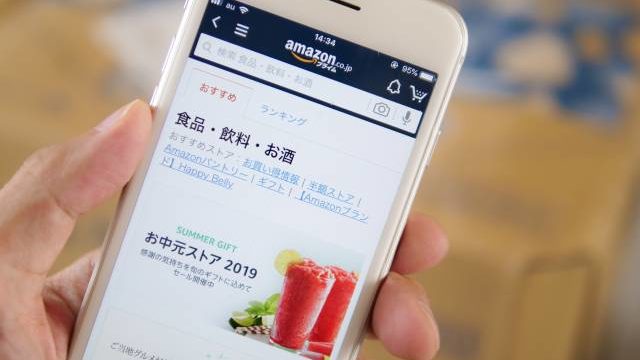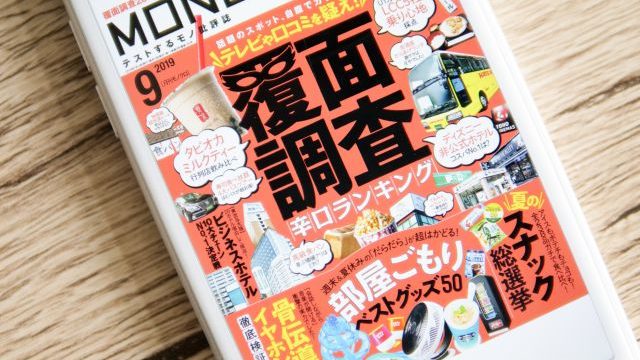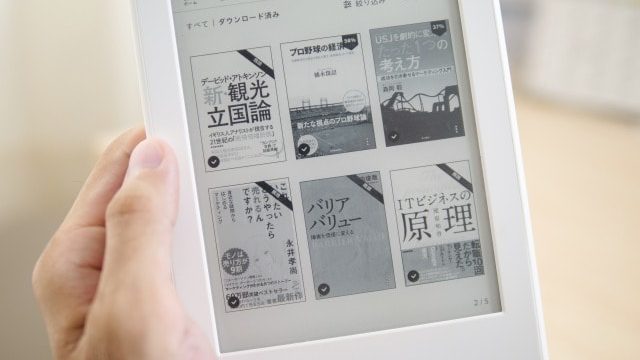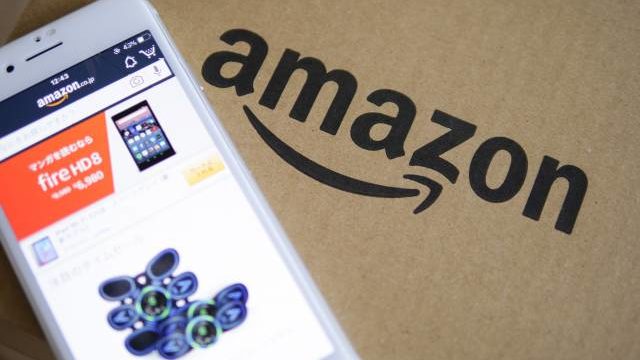Amazonの人気スクリーン付スマートスピーカー「Echo Show 5」を始め、「Echo Show 8」「Echo Show 10」は残念ながら現段階でYouTubeアプリ非対応。しかし、ブラウザ“Silk”や“Fire Fox”でWEB版ユーチューブを検索することで、スマホアプリとほぼ同様に人気YouTuberや芸能人の公式チャンネルの動画を見ることが出来ます。
この記事では、アマゾンのエコーショーシリーズでYouTube動画を見る方法、そして全画面に拡大し再生する方法をEcho Show 5を例に紹介しています。また、Echo Show 5のYouTubeの正直微妙なところも紹介しているので、YouTube視聴用にEcho Show 5を検討しているという人も是非参考に。
目次
Echo Show 5でYouTube動画が見れる!!
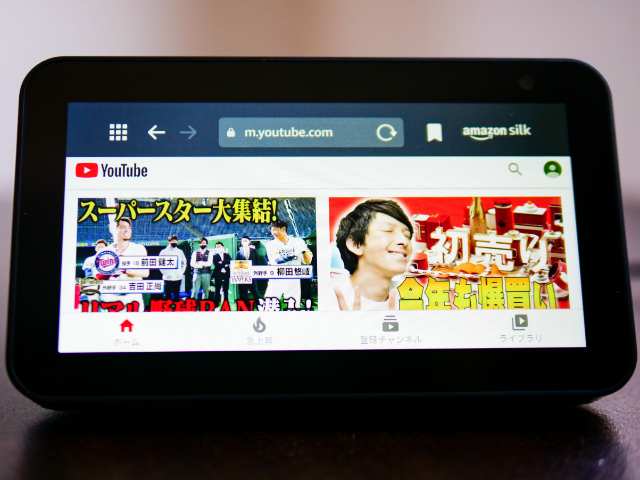
Amazonのスクリーン付スマートスピーカーである「Echo Show 5(エコーショーファイブ)」は、YouTube動画を見ることが出来ます。通常のスクリーン無しタイプのスマートスピーカー「Echo Dot(第三世代)」「Echo Dot(第四世代)」とは違って、5.5インチの液晶画面を備えているためAmazon Prime Video(アマゾンプライムビデオ)はもちろんYouTube動画も視聴できるのです。
ただし、FireタブレットやFire TV Stickのように専用のYouTubeアプリが用意されているわけではありません。Echo Show 5でYouTube動画を視聴する場合は、用意されているインターネットブラウザ(Silk又はFire Fox)でYouTubeを検索しWEB版のYouTubeを開いて利用する形となります。
Echo Show 5版YouTubeで出来ること

- ログインする
- 動画を検索する
- 動画を再生する
- 動画を一時停止・コマ送り・コマ戻しする
- 動作を全画面再生する
- 動画の再生速度を変更する
- 動画の画質を変更する
- 動画の字幕をオン・オフにする
- 動画に高評価・低評価を付ける
- 動画にコメントする
- チャンネル登録・解除をする
- おすすめ動画・急上昇動画一覧を見る
- 登録チャンネルの新着動画一覧を見る
Echo Show 5のWEB版YouTubeではどんなことが出来るのか。基本的にスマホのYouTubeアプリで出来ることは大抵のことが出来ます。普通に、自分のアカウントでログインし、動画に高評価を付けたりコメントを書いたり、気に入ったチャンネルを登録したり、自分へのオススメ動画や急上昇動画をチェックしたり、後で見るにチェックを入れてた動画を見たりと、本当に普通にYouTubeを利用することが出来ます。
ただし、アプリではなくWEB版YouTubeであるため使い勝手は正直なところ、あまりよくありません。YouTube動画を視聴することをメインとするデバイスを探しているなら、Fireタブレットの方がオススメです。
Echo Show 5でYouTube動画を全画面再生する方法
1、YouTubeを開く

早速、Echo Show 5でYouTube動画を見る方法、そして全画面再生する方法を紹介していきます。まずは、Echo Show 5に向かって「アレクサ、YouTubeを開いて」と呼びかけます。すると、Silkブラウザ或いはFire FoxブラウザでYouTubeを検索しWEB版YouTubeを開いてくれます。
また、初めてYouTubeを利用する場合は、ブラウザをSilkかFire Foxかどちらかするか選択する画面となりますが、取りあえずAmazonの開発ブラウザであるSilkを選んでおくのがオススメ。
2、動画を検索する
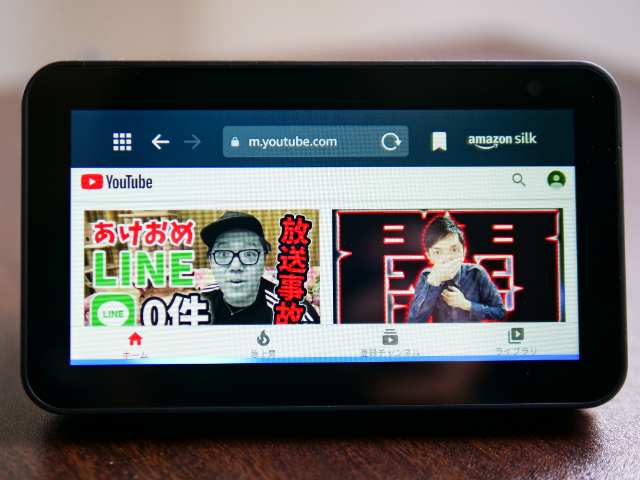
WEB版YouTubeのホーム画面になったら、見たい動画を検索するために「アクレサ、〇〇」と呼びかけます。例えば、今回は“美味しいコーヒーの淹れ方”を調べたかったので、「アレクサ、美味しいコーヒーの淹れ方」と呼びかけました。この際、「アレクサ、〇〇を検索して」と呼びかけてしまうと、“〇〇を検索して”というワードが検索キーワードに入力されてしまうため、“を検索して”や“の動画を探して”といった余計なワードは含めないようにしましょう。
また、Echo Show 5のホーム画面から一気にYouTube動画の検索結果を表示したいなら、「アレクサ、YouTubeで〇〇を検索して」と呼びかけます。そうすることで、「アレクサ、YouTubeを開いて」→「アレクサ、〇〇」といったような二度手間をなくすことが出来ます。
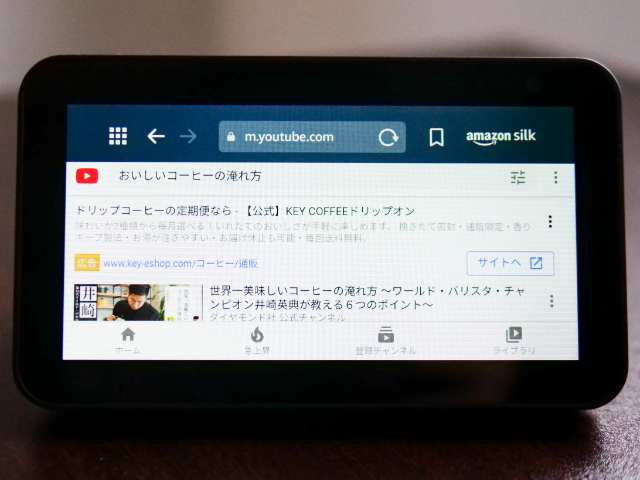
今回は音声入力でYouTubeを検索してみましたが、普通にキーボード入力も可能です。Echo Show 5のマイク感度はそれなりには良いものの、あまり一般的ではないキーワードを言うと上手くEcho Show 5が拾ってくれないことがあるため、そういった場合はキーボード入力する方が速いです。キーボード入力は、検索窓をタップすることで可能となります。
3、動画を再生する

YouTubeの検索結果一覧の中に見たい動画が見つかったら、スマホやタブレットを操作する時のように見たい動画のサムネイルやタイトル部分をタップすることで動画を再生することが出来ます。
Echo Show 5は音声で様々な操作が出来るのが魅力のスマートスピーカーですが、YouTubeは専用アプリではなくWEB版YouTubeのため音声操作で動画を選択し再生することは出来ません。また、動画の一時停止、コマ送り、コマ戻し、前の動画へスキップ、次の動画へスキップといった操作も全てタッチ操作となります。
4、全画面再生する
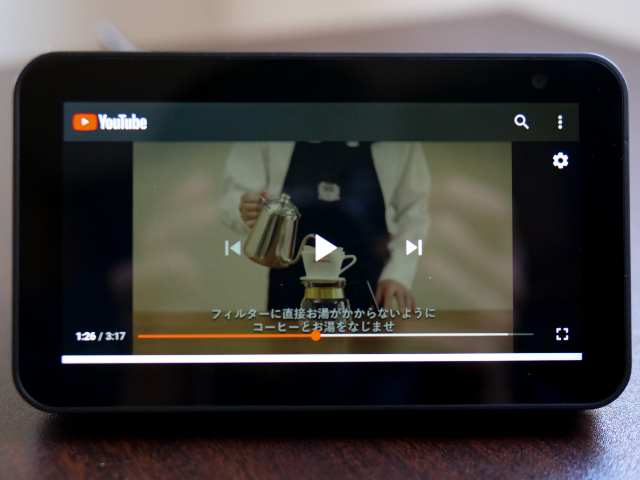
Echo Show 5のWEB版YouTubeはタッチ操作ではあるものの、全画面再生にはしっかりと対応しています。Echo Show 5でYouTube動画を全画面に広げて見る方法は、とても簡単。動画再生中の画面をタップし、右下に表示される全画面表示のボタンをタップするだけ。
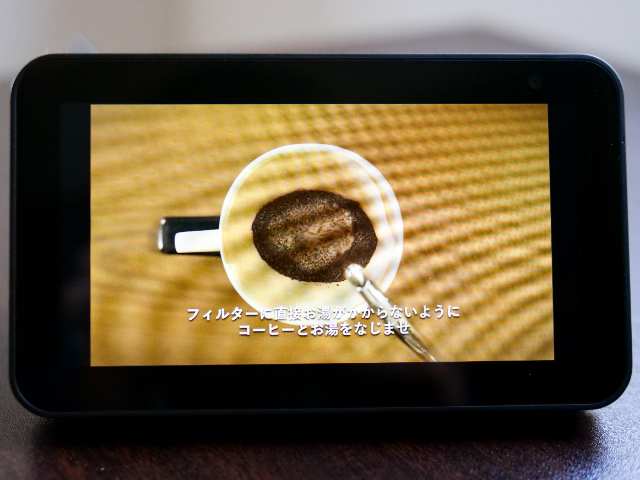
全画面表示にすることで、Echo Show 5でもYouTube動画が見やすくなりました。元に戻す場合は、先ほどと同じ流れで画面をタップし右下に表示される縮小表示ボタンをタップするだけ。
Echo Show 5でYouTubeを利用する際の注意点
1、音声操作のみでYouTube動画を再生できない

Echo Show 5は、YouTubeアプリ非対応であるもののWEB版YouTubeを利用することで、普通にYouTube視聴用デバイスとしても活用出来ます。ただし、WEB版YouTubeであるが故に正直微妙なところもあります。Echo Show 5をYouTube視聴用デバイスとして検討している人が注意しておくべき点は大きく三つあります。
一つ目は、Echo Show 5では音声操作のみでYouTube動画を視聴出来ないところ。Echo Show 5で出来ることは、WEB版YouTubeを開き動画を検索するところまで。その後の動画を選択し再生し、再生操作をするといったところではタッチ操作が必要となります。
2、YouTube動画を画面横幅いっぱいには拡大出来ない

Echo Show 5ではYouTube動画を全画面再生することが出来るものの、YouTube動画を5.5インチの画面いっぱいに広げて再生することは出来ません。というのも、Echo Show 5のディスプレイ解像度は960×480ピクセルと少し横長であるため。一般的な画質であるHD(1280×720ピクセル)、SD(720×480ピクセル)の動画を全画面再生しようとするとどうしても両サイドにスペースが出来てしまうのです。
3、詳細検索ができない

Echo Show 5のWEB版YouTubeはある程度スマホのYouTubeアプリと同じ機能を使えるものの、絞り込み検索機能に関してはスマホのアプリよりも大きく制限されている形となっています。
スマホのYouTubeアプリの場合は、検索フィルターとして「並び替え(関連度順・アップロード日・視聴回数・評価)」「時間(すべて・短い・長い)」「特徴(ライブ・4K・HD・字幕・クリエイティブコモンズ・360°・VR180・3D・HDR・場所・購入済み」といったものが使えるため、自分の探している動画を見つけやすいです。一方、Echo Show 5のWEB版YouTubeで利用出来る検索フィルターは、「タイプ(すべて・チャンネル・再生リスト)」「アップロード日(指定なし・今日・今週・今月・今年)」のみ。検索結果を視聴回数順にする、評価が高い順にする、長い動画だけを調べる、といった検索は出来ません。
Echo Show 5でもYouTubeは十分使える!!

Echo Show 5のWEB版YouTubeはアプリ版YouTubeではないため使い勝手はイマイチではあるものの、普通にYouTube動画を再生する、全画面再生することは出来ます。YouTube動画をガッツリと視聴する際のメインデバイスとしては微妙ですが、自宅でスマホを触りながら、本を読みながら、料理をしながら、家事をしながら、仕事をしながらといったように、ながらYouTube視聴をする際には十分活躍するデバイスです。
もっと大画面でYouTube動画を見たいなら、Echo Show 8、Echo Show 10もオススメ!!
基本的にEcho Showシリーズはコンパクトで置き場所を選ばないEcho Show 5がオススメですが、より大きな画面でYouTube動画を見たいなら、8.0インチのEcho Show 8や10.1インチのEcho Show 10もオススメです。